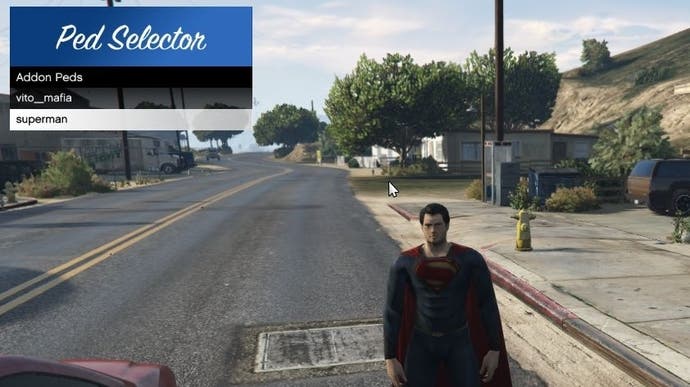Mit dieser GTA 5 Mod passt ihr PEDS-Aussehen und Einstellungen an
Modifiziert Charakter-Modelle, -Animationen, -Persönlichkeit, -Kampfmodus und mehr
Zu den beliebtesten Modifikationen, die man mithilfe von GTA 5 Modsim Spiel vornehmen kann, zählt das Verändern der Peds aka das Aussehen der Charakter-Modelle. Egal, ob Superman, Super Mario, Freddy Krüger oder Alien - es gibt tausende von Modellen, die Fans für Grand Theft Auto V vorbereitet wurden.
Damit man solche Modelle auch im Spiel installieren und nutzen kann, ist ebenfalls ein Mod erforderlich. Eines, das genau für diesen Zweck gedacht ist, ist das GTA 5 Mod "AddonPeds". Es erlaubt es, neue Modelle ins Spiel zu integrieren und im Spiel zwischen ihnen zu wechseln. Darüber hinaus können auch Eigenschaften der Pets wie z.B. die Laufanimation, der Kampfmodus oder die Persönlichkeit verändert werden.
Springe zu:
Nachfolgend zeigen wir euch, wie ihr die Mod installiert und nutzt. Denkt aber daran, dass ihr GTA 5 Mods nur auf dem PC verwenden könnt, auf den Konsolen sind leider keine Mods möglich, dafür könnt ihr aber mithilfe der GTA 5 Cheats schummeln.
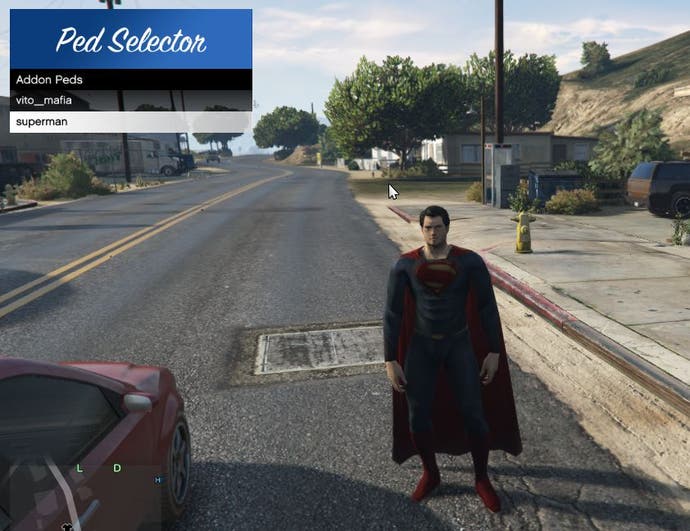
GTA 5 Mod AddonPeds installieren und nutzen
Wie (fast) immer, wenn ihr eine GTA 5 Mod nutzen wollt, müsst ihr dafür erst einmal ein paar andere Scripts als Vorbereitung installieren. In diesem Fall braucht ihr aber nichts Ausgefallenes, sondern nur die üblichen Verdächtigen, nämlich: ScriptHookV, ScriptHookV.NET, NativeUI und OpenIV. Wo ihr diese Skripts herbekommt und wie ihr sie einrichtet, zeigen wir euch auf der Seite Die besten GTA 5 Mods.
Habt ihr die oben genannten Scripts installiert, geht es mit der eigentlichen Mod AddonPeds weiter. Entpackt die heruntergeladene .rar-Datei und kopiert dann den gesamten Inhalt inklusive der Ordner ins Hauptverzeichnis eurer GTA 5-Installation. Der Standardpfad hierfür ist:
- Steam: C:\Program Files (x86)\Steam\steamapps\common\Grand Theft Auto V\
- Epic Games Store: C:\Program Files\Epic Games\GTAV\
- Social Club: C:\Program Files\Rockstar Games\Grand Theft Auto V\
Als Nächstes startet ihr OpenIV, aktiviert den "Edit Mode" (oben in der Verzeichnis-Zeile), und wechselt ins Verzeichnis "mods\update\update.rpf\common\data". Sucht hier nach der Datei "dlclist.xml", Rechtsklick darauf und wählt "bearbeiten". Scrollt nun ganz nach unten und fügt dort Folgendes ein:
<Item>dlcpacks:\addonpeds\</Item>
Speichert ab und prüft am besten noch einmal, ob euer Eintrag auch wirklich gespeichert wurde. Wenn nicht, habt ihr OpenIV wohl nicht als Administrator gestartet. Falls es mit dem Editor vor OpenIV einfach nicht klappen will, könnt ihr alternativ auch die dlclist.xml kurz wo anders hin kopieren, sie mit einem beliebigen Texteditor wie Notepad++ bearbeiten und dann wieder zurück kopieren. Zum Schluss startet ihr die "AddonPeds Editor.exe" in eurem GTA 5-Verzeichnis als Administrator (Rechtsklick drauf und wählt "als Administrator ausführen") und klickt dort auf "REBUILD". Damit habt ihr AddonPeds installiert. Im Spiel könnt ihr nun mit der Taste "L", das Ped Selector Menü aufrufen und zwischen den installierten Modellen wechseln.
So fügt ihr in GTA 5 neue Peds-Modelle mit AddonPets hinzu
Wenn ihr neue Charakter-Modelle hinzufügen wollt, braucht ihr als Erstes ein bereits vorgefertigtes Ped-Modell. Davon gibt es zigtausende im Netz (eine gute Anlaufstelle sind Seiten wie www.gta5-mods.com).
Habt ihr ein Modell gefunden, heruntergeladen und entpackt, startet ihr OpenIV und aktiviert den "Edit Mode". Kopiert nur eure entpackten Ped-Dateien ins Verzeichnis "\update\x64\dlcpacks\addonpeds\dlc.rpf\peds.rpf" im Hauptverzeichnis eurer GTA 5 Installation.
Startet nun die "AddonPeds Editor.exe" als Administrator und wählt oben links "Peds" und dann "New Ped". Es öffnet sich ein Fenster, in dem ihr eurem neuen Modell einen Namen verpasst (unter dem ist es dann im Spiel gelistet), den Ped-Typ angebt und ob es sich um einen "normalen" oder "streamed" Ped handelt.
Der Unterschied zwischen den beiden Ped-Arten besteht im Aufbau: Normale Peds kommen als einfache Datei mit unterschiedlichen Dateienden daher (z.B Modelname.ydd, Modelname.ytd, Modelname.yft, Modelname.ymt) während gestreamte Peds in einem eigenen Ordner enthalten sind (z.B. Ordner mit Modelname, in dem die Dateien Modelname.yft, Modelname.ymt enthalten sind). Achtet also darauf, in welchem Format euer gewünschtes Modell vorkommt, und trefft die entsprechende Einstellung (false für normale Peds und true für gestreamte Peds).
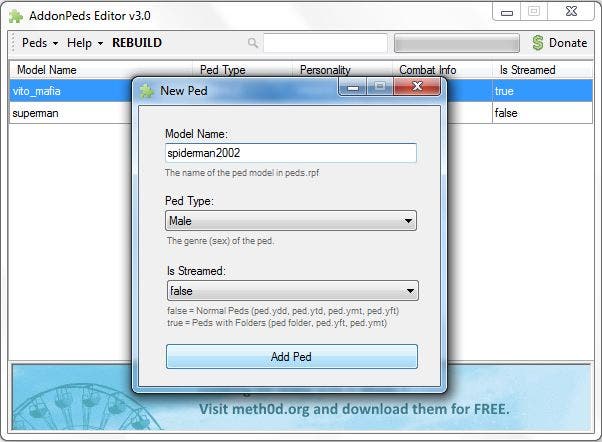
Habt ihr alle Angaben korrekt eingestellt, klickt ihr auf den Button "Add Ped". Das Fenster schließt sich wieder und mit einem abschließenden Klick auf den Button "REBUILD" seid ihr auch schon fertig. Startet GTA 5 und ruft mit "L" das Ped Selector Menü auf. Hier findet ihr dann euer Modell.